เคยมองที่ iPad ของคุณและคิดว่า “ฉันชอบที่จะถือของใหญ่นั้นแนบหูของฉันและโทรออก ฉันจะดูตัวร้ายกับตาลี ตอนนี้ซองมือถือของฉันอยู่ที่ไหน” คะแนนโบนัสหากคุณมีความคิดนี้ในขณะที่ดู iPad Pro ขนาด 13 นิ้วขนาดใหญ่
แน่นอน การโทรบน iPad ของคุณอาจสะดวกจริง ๆ โดยเฉพาะอย่างยิ่งเมื่อคุณใช้ AirPods หรือ EarPods เพื่อดำเนินการดังกล่าว iPhone ของคุณอาจกำลังชาร์จหรืออยู่ในอีกห้องหนึ่ง หรือบางทีคุณอาจมีหมายเลขที่พร้อมจะโทรบน Mac หรือ iPad ของคุณ ตอนนี้ iPad ยังไม่สามารถใช้การเชื่อมต่อเซลลูลาร์เพื่อส่งหรือรับข้อความ SMS หรือโทรออกได้ แต่ถ้าคุณมี iPhone อยู่ใกล้ๆ คุณสามารถใช้เป็นสะพานเชื่อมเพื่อทำทั้งสองอย่างได้ โบนัส: สิ่งนี้ใช้ได้กับ iPad ที่มี Wi-Fi เท่านั้น
วิธีรับสายบน iPad

ภาพหน้าจอ: Cult of Mac
เคล็ดลับนี้ใช้งานได้โดยใช้ iPhone ของคุณเพื่อโทรออกจริง อย่างมีประสิทธิภาพ มันเปลี่ยน iPad ของคุณให้เป็นชุดหูฟังแฮนด์ฟรีขนาดใหญ่สำหรับ iPhone เมื่อตั้งค่า คุณไม่เพียงแต่สามารถโทรออกจาก iPad ได้เท่านั้น แต่เมื่อใดก็ตามที่ iPhone ของคุณได้รับสายเรียกเข้า iPad ของคุณก็จะส่งเสียงด้วยเช่นกัน
ขั้นตอนที่ 1 คือการตรวจสอบให้แน่ใจว่าคุณได้เปิด FaceTime และลงชื่อเข้าใช้ iCloud Apple ID ปกติของคุณ
ขั้นตอนที่ 2 คือมุ่งหน้าไปที่ การตั้งค่า แอพบน iPhone ของคุณและค้นหา โทรศัพท์ > โทรบนอุปกรณ์อื่น. เปิดสวิตช์นี้ คุณจะเห็นรายการอุปกรณ์ที่เชื่อมต่อกับ Apple ID ของคุณ
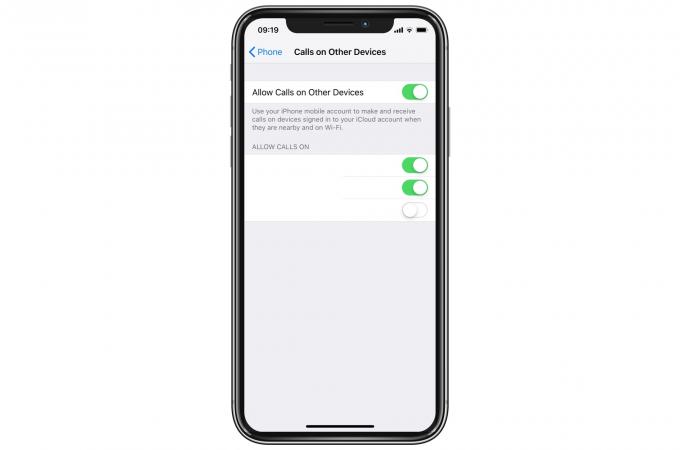
ภาพหน้าจอ: Cult of Mac
ตั้งค่า iPad. ของคุณ
ต่อไป ไปที่ ตั้งค่า > FaceTime บน iPad ของคุณและเปิด โทรจาก iPhone.

ภาพหน้าจอ: Cult of Mac
ตอนนี้ เมื่อใดก็ตามที่มีใครโทรหาคุณบนโทรศัพท์ iPad ของคุณจะดังด้วย และนำเสนอหน้าจอสายเรียกเข้าที่คุ้นเคยในเวอร์ชันขนาดใหญ่ หากต้องการรับสายบน iPad ให้แตะปุ่มรับสายตามปกติ
วิธีโทรออกจาก iPad
เมื่อคุณตั้งค่าเรียบร้อยแล้ว คุณสามารถใช้ iPad เพื่อโทรออกได้เช่นกัน เนื่องจากไม่มีแอพ Phone บน iPad คุณจึงต้องใช้แอพ FaceTime หรือโทรโดยตรงจากแอพ Contacts ไม่ว่าจะด้วยวิธีใด เมื่อใดก็ตามที่คุณกำลังดูผู้ติดต่อ คุณสามารถแตะ ไอคอนโทรศัพท์ เพื่อโทรออก ด้วยความมหัศจรรย์ของ Bluetooth และ iCloud การโทรจะทำโดยใช้ iPhone ของคุณจริง ๆ แต่ดูเหมือนว่าคุณกำลังโทรจาก iPad ของคุณ หรือ Mac ของคุณ หากคุณตั้งค่าไว้แบบนั้น
วิธีส่งและรับข้อความบน iPad
ข้อความ SMS ทำงานในลักษณะเดียวกัน หากคุณต้องการส่งและรับข้อความฟองสีเขียวบน iPad ให้ไปที่ การตั้งค่า > ข้อความ > การส่งต่อข้อความ บน iPhone ของคุณเพื่อเปิดใช้งาน คุณสามารถเลือกอุปกรณ์ที่เชื่อมต่อ iCloud ของคุณเพื่อรับข้อความ
ระมัดระวังแม้ว่า การเปิดใช้งานจะเป็นการส่งต่อข้อความ SMS ขาเข้าทั้งหมด รวมถึงข้อความที่ใช้ในการลงชื่อเข้าใช้บัญชีที่เปิดใช้งานสองปัจจัย หากคุณทำอุปกรณ์ที่เชื่อมต่อหายตัวใดตัวหนึ่ง สามารถใช้เพื่อลงชื่อเข้าใช้บัญชีต่างๆ ของคุณได้
และนั่นแหล่ะ คุณพร้อมที่จะไป น่าเสียดายที่ iPad ไม่สามารถใช้การเชื่อมต่อเซลลูลาร์เพื่อโทรออกและส่งข้อความแบบเนทีฟได้ แต่ก็เกือบจะดีพอๆ กัน


